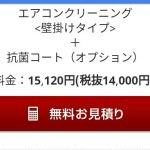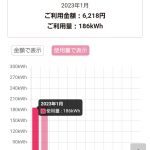スポンサーリンク
こんにちは、co-daです。こちらは超初心者向けに発信をしております。今回はHP(ホームページ)やブログ等が印象に残るようにヘッダー画像を設定していきます。ヘッダー画像ってどこよ?という方のために、サイトのトップページの上の方にあって、最も大きく目立つ位置にあるあれですよ!このサイトでいえば、
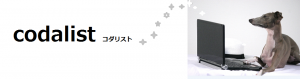
この部分ですね。トップページでどどん!と表示されるので、見ようと思わなくても目に入ってしまいます。HP(ホームページ)やブログのイメージができる画像だといいと思います。
一度設定して変えないのもいいですが、例えばイベントの告知やキャンペーンのお知らせに使うこともできます。また、
この画像をクリックしたときに特定のページに飛ばすこと(リンク)やスライドショーもできます。ただしテーマによります。テーマがBizVektor(探せば他にもあると思います。)だとリンクやスライドショーが貼りつけられますが、それはまた後日記載します。
ヘッダー画像を用意する
ヘッダー画像の設定をする前に、まずは画像を用意する必要があります。サイトのトップページに占める割合が大きいため、とてもインパクトがあります。よく考えて作りましょう。特に、キャンペーンの告知やイベントのお知らせなどに使う予定がない方は、サイト名を表示することに使ってもいいでしょう。
サイズは横950ピクセル×縦250ピクセルが適当な大きさになるので、このサイズになるように調整しましょう。
ヘッダー画像を設定する
ヘッダー画像の用意できたら設定をしていきます。
○WordPress管理画面の外観にカーソルを合わせ、ヘッダーをクリックします。
○画面左側に現在のヘッダーが表示されていますので、新規画像を追加をクリックします。
○ファイルをアップロードをクリックして、ファイルを選択をクリックします。
○用意した画像を選択します。
○選択して切り抜くをクリックします。
○あらかじめサイズを横950ピクセル×250ピクセルに合わせていた場合には、切り抜かないをクリックします。
○画面右側にHP(ホームページ)のトップページのイメージが出ていますので、自分の思っていたイメージ通りか確認します。
○画面左側上部にある保存して公開をクリックします。
○画面左側上部にある×をクリックして管理画面に戻ります。
これでヘッダー画像が設定されました。流れにそってやっていけば簡単に設定できると思います。ちょっと大変なのは画像を用意することですね。画像も写真だけじゃなくペイントでもできるので、ヘッダー画像には力を入れてみてください。
スポンサーリンク
関連記事
種族 人科頑固族。メス。熊本在住アラフォー30代。5人家族。
誰とでもすぐ仲良くなれそうと言われるが、かなりの人見知り。人付き合いはとても苦手でなかなか打ち解けない。めだたないようにするのが好き。誰も見ていないところで頑張るのが好き。打たれ弱く、短気のダメダメ人間だが、鍛えれば人は伸びると信じて行動中。将来は子供に尊敬される人になる。2015年からミニマリストに憧れて、家をキレイにし始める。
趣味 : 美容、節約、未来を考える。
好きな言葉 : 信じれば道は開ける。
嫌いな言葉 : 無理だと思うよ、あきらめよう。